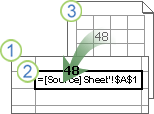Darbaknygės saitas (anksčiau vadinamas išorine nuoroda) yra būdas sujungti duomenis iš kitų tos pačios darbaknygės darbaknygių ar kitų lapų. Galbūt norėsite juos naudoti norėdami:
-
Susiekite kelių skyrių darbaknyges ir integruokite susijusius duomenis į suvestinės darbaknygę. Pakeitus šaltinio darbaknyges, suvestinės darbaknygė atnaujinama.
-
Kurkite skirtingus duomenų rodinius sukurdami kelias ataskaitų darbaknyges, kurios susieja tik su susijusius duomenis.
Galite nurodyti langelius arba apibrėžtą pavadinimą kitoje darbaknygėje arba toje pačioje darbaknygėje.
Darbaknygė, kurioje yra saitų, vadinama paskirties darbaknyge, o darbaknygė, su kuria ji susieta, vadinama šaltinio darbaknyge. Kelias šaltinio darbaknyges galite susieti su viena paskirties darbaknyge.
|
|
|
1 būdas
-
Atidarykite paskirties darbaknygę, kurioje bus išorinė nuoroda ir šaltinio paskirties darbaknygė, kurioje yra duomenys, su kuriais norite sukurti darbaknygės saitą.
-
Pažymėkite langelį ar langelius, kur norite sukurti išorinę nuorodą.
-
Įveskite = (lygybės ženklą).
Jei norite naudoti funkciją, pvz., SUM, įveskite funkcijos pavadinimą ir atidaromąjį skliaustą. Pavyzdžiui, =SUM(.
-
Pereikite į šaltinio darbaknygę, tada spustelėkite darbalapį, kuriame yra norimų susieti langelių.
-
Pažymėkite langelį ar langelius, su kuriais norite susieti, ir paspauskite "Enter".
Pastaba: Jei pasirinksite kelis langelius, pvz., =[SourceWorkbook.xlsx]Lapas1!$A$1:$A$10, ir turėsite dabartinę "Microsoft 365" versiją, galite tiesiog paspausti ENTER , kad patvirtintumėte formulę kaip dinaminio masyvo formulę. Kitu atveju formulę reikia įvesti kaip senstelėjusio masyvo formulę paspaudžiant CTRL+SHIFT+ENTER. Daugiau informacijos apie masyvo formules rasite Masyvo formulių gairės ir pavyzdžiai.
-
"Excel" grąžins jus į paskirties darbaknygę ir rodys reikšmes iš šaltinio darbaknygės.
-
Atkreipkite dėmesį, kad "Excel" pateiks saitą su absoliučiomis nuorodomis, todėl jei formulę norite nukopijuoti į kitus langelius, turėsite pašalinti dolerio ($) ženklus:
=[SourceWorkbook.xlsx]Lapas1! 20151 EUR
Jei uždarysite šaltinio darbaknygę, "Excel" automatiškai pridės failo kelią prie formulės:
='C:\Reports\[SourceWorkbook.xlsx]Sheet1'!$A$1
2 būdas
-
Atidarykite paskirties darbaknygę, kurioje bus darbaknygės saitas ir šaltinio darbaknygė, kurioje yra duomenys, su kuriais norite susieti.
-
Šaltinio darbaknygėje pažymėkite langelį ar langelius, kuriuos norite susieti.
-
Paspauskite Ctrl + C arba eikite į Pagrindinis > mainų sritis > Kopijuoti.
-
Pereikite į paskirties darbaknygę, tada spustelėkite darbalapį, į kurį norite padėti susietus duomenis.
-
Pažymėkite langelį, į kurį norite padėti susietus duomenis, tada pasirinkite Pagrindinis > mainų sritis > Įklijuoti > Įklijuoti saitą.
-
"Excel" grąžina duomenis, kuriuos nukopijavote iš šaltinio darbaknygės. Jei jį pakeisite, paskirties darbaknygėje jis bus automatiškai pakeistas.
-
Atidarykite paskirties darbaknygę, kurioje bus išorinė nuoroda ir šaltinio darbaknygė, kurioje yra duomenys, su kuriais norite sukurti darbaknygės saitą.
-
Pažymėkite langelį ar langelius, kur norite sukurti išorinę nuorodą.
-
Įveskite = (lygybės ženklą).
-
Pereikite į šaltinio darbaknygę, tada spustelėkite darbalapį, kuriame yra norimų susieti langelių.
-
Paspauskite F3, pasirinkite vardą, su kuriuo norite susieti, ir paspauskite klavišą "Enter".
Pastaba: Jei pavadintas diapazonas nurodo kelis langelius, o jūs turite dabartinę "Microsoft 365" versiją, galite tiesiog paspausti ENTER , kad patvirtintumėte formulę kaip dinaminio masyvo formulę. Kitu atveju formulę reikia įvesti kaip senstelėjusio masyvo formulę paspaudžiant CTRL+SHIFT+ENTER. Daugiau informacijos apie masyvo formules rasite Masyvo formulių gairės ir pavyzdžiai.
-
"Excel" grąžins jus į paskirties darbaknygę ir rodys reikšmes iš pavadinto diapazono šaltinio darbaknygėje.
-
Atidarykite paskirties darbaknygę ir šaltinio darbaknygę.
-
Paskirties darbaknygėje pasirinkite Formulės > Apibrėžti pavadinimai > Apibrėžti pavadinimą.
-
Dialogo lango Naujas pavadinimas lauke Pavadinimas įveskite diapazono pavadinimą.
-
Lauke Susijęs su panaikinkite turinį, tada laikykite žymiklį lauke.
Jei norite, kad pavadinimas naudotų funkciją, įveskite funkcijos pavadinimą ir perkelkite žymiklį ten, kur norite naudoti išorinę nuorodą. Pavyzdžiui, įveskite =SUM(), tada perkelkite žymiklį tarp skliaustelių.
-
Pereikite į šaltinio darbaknygę, tada spustelėkite darbalapį, kuriame yra norimų susieti langelių.
-
Pažymėkite langelį arba langelių diapazoną, kurį norite susieti, tada spustelėkite Gerai.
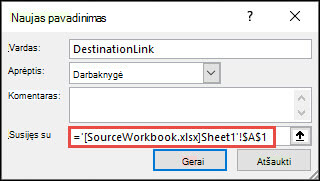
Formulės su darbaknygės saitais rodomos skirtingais būdais.
Kai šaltinio darbaknygė atidaryta, darbaknygės saitas paskirties darbaknygėje apima darbaknygės pavadinimą laužtiniuose skliaustuose ([ ]), po to darbalapio pavadinimą, šauktuką (!) ir langelius, nuo kurių priklauso formulė. Pavyzdžiui:
=SUM([Budget.xlsx]Annual!C10:C25)
Kai šaltinio darbaknygė nėra atidaryta, darbaknygės saitas paskirties darbaknygėje apima visą kelią. Pavyzdžiui:
=SUM('C:\Reports\[Budget.xlsx]Annual'!C10:C25)
Pastaba: Jei kito darbalapio ar darbaknygės pavadinime yra tarpų arba ne raidinių simbolių, pavadinimą (arba kelią) turite rašyti viengubose kabutėse, kaip parodyta aukščiau pateiktame pavyzdyje. "Excel" automatiškai įtrauks juos už jus, kai pasirinksite šaltinio diapazoną.
Formulėse, susietose su kitoje darbaknygėje esančiu apibrėžtuoju pavadinimu, naudojamas darbaknygės pavadinimas su šauktuku (!) ir apibrėžtuoju pavadinimu. Pavyzdžiui:
=SUM(Budget.xlsx!Sales)
Kai sukuriate darbaknygės saitą, abi darbaknygės turi būti įrašytos internetinėje vietoje, kurią galite pasiekti naudodami savo "Microsoft 365" paskyrą.
Svarbu: Darbaknygės saitai laikomi galimai nesaugiais ir turi būti įgalinti atidarant formulių darbaknygę. Atidarę formulės darbaknygę pranešimų juostoje spustelėkite Įgalinti turinį , kad darbaknygės saitai veiktų. Jei to nepažymėsite, "Excel" išsaugo naujausias reikšmes ir išjungia saitų su reikšmėmis duomenų darbaknygėje atnaujinimą.
1 būdas
-
Atidarykite paskirties darbaknygę, kurioje bus išorinė nuoroda ir šaltinio paskirties darbaknygė, kurioje yra duomenys, su kuriais norite sukurti darbaknygės saitą.
-
Pažymėkite langelį ar langelius, kur norite sukurti išorinę nuorodą.
-
Įveskite = (lygybės ženklą).
Jei norite naudoti funkciją, pvz., SUM, įveskite funkcijos pavadinimą ir atidaromąjį skliaustą. Pavyzdžiui, =SUM(.
-
Pereikite į šaltinio darbaknygę, tada spustelėkite darbalapį, kuriame yra norimų susieti langelių.
-
Pažymėkite langelį ar langelius, su kuriais norite susieti, ir paspauskite "Enter".
Pastaba: Jei pasirinksite kelis langelius, pvz., =[SourceWorkbook.xlsx]Lapas1!$A$1:$A$10, ir turėsite dabartinę "Microsoft 365" versiją, galite tiesiog paspausti ENTER , kad patvirtintumėte formulę kaip dinaminio masyvo formulę. Kitu atveju formulę reikia įvesti kaip senstelėjusio masyvo formulę paspaudžiant CTRL+SHIFT+ENTER. Daugiau informacijos apie masyvo formules rasite Masyvo formulių gairės ir pavyzdžiai.
-
"Excel" įrašo formulę paskirties darbaknygėje, bet negali pakeisti skirtuko į paskirties darbaknygę.
-
Atkreipkite dėmesį, kad "Excel" pateiks saitą su absoliučiomis nuorodomis, todėl jei norite nukopijuoti formulę į kitus langelius, turėsite pašalinti dolerio ($) ženklus. Visas debesies failo kelias naudojamas URL:
=SUM('https://microsoft-my.sharepoint.com/personal/v-mathavale_microsoft_com/Documents/[data.xlsx]Sheet1'!$A$6:$A$9)
2 būdas
-
Atidarykite paskirties darbaknygę, kurioje bus darbaknygės saitas ir šaltinio darbaknygė, kurioje yra duomenys, su kuriais norite susieti.
-
Šaltinio darbaknygėje pažymėkite langelį ar langelius, kuriuos norite susieti.
-
Paspauskite Ctrl + C arba eikite į Pagrindinis > mainų sritis > Kopijuoti.
-
Pereikite į paskirties darbaknygę, tada spustelėkite darbalapį, į kurį norite padėti susietus duomenis.
-
Pažymėkite langelį, į kurį norite padėti susietus duomenis, tada pasirinkite Pagrindinis > mainų sritis > Įklijuoti > Įklijuoti saitą.
-
"Excel" grąžina duomenis, kuriuos nukopijavote iš šaltinio darbaknygės. Jei jį pakeisite, jis bus automatiškai pakeistas paskirties darbaknygėje, kai atnaujinsite naršyklės langą.
Taip pat žr.
Pavadinimų apibrėžimas ir naudojimas formulėse
Darbaknygės saitų tvarkymo ir saugyklos programoje "Excel" aprašas